Comment créer un site web avec WordPress?
Temps de lecture : 5 minutes
Introduction
Permalink to “Introduction“Il y a bien des manières de créer des sites web aujourd’hui. WordPress a rendu cette tâche (presque) accessible au commun des mortels.
Je dis presque car certaines parties de ce processus peuvent être complexes et c’est pour ça qu’il faut savoir se faire accompagner.
Dans cet article, on va se concentrer sur les bases de la création de site web sur la plateforme WordPress. Je vais aussi te définir certains termes très importants!
Le nom de domaine
Permalink to “Le nom de domaine“Le nom de domaine c’est l’identité du site web. C’est le nom qui va se terminer par .ca .com et autres!
Acheter un nom de domaine est primordial dans la création de sites web. Je te dirai même qu’il est bon d’y penser une fois que tu enregistres ton entreprise pour éviter que quelqu’un le prenne à ta place.
Pour rechercher un nom de domaine, on te recommande d’utiliser ce site : https://lookup.icann.org/fr
Pour réserver des noms de domaines, voici quelques liens :
L’hébergement web
Permalink to “L’hébergement web“L’hébergement web est l’endroit où logera ton site web. (Hey ça porte bien son nom…)
Choisir son hébergement web est un élément important à la création de ton site mais il va aussi concerner la mise en place des courriels d’entreprises.
WordPress va te proposer d’héberger ton site web. Attention, c’est une possibilité mais ce n’est pas l’option la moins coûteuse.
Nous on recommande ces deux hébergeurs :
- Planet Hoster :
- WHC :
Installer WordPress sur ton hébergement web
Permalink to “Installer WordPress sur ton hébergement web“C’est bien beau avoir un hébergement, mais maintenant où trouver WordPress et comment l’utiliser?
Pour pouvoir profiter de la plateforme gracieusement offerte par ton hébergeur, il va falloir que tu l’y installes.
Avec les hébergeurs cités plus haut, voici la procédure :
Aller dans …
Cliquer sur Softaculous
Installer WordPress
Configurer des identifiants
Une fois cette procédure réalisée, tu vas pouvoir te diriger sur ton nomdedomaine.com et ajouter /wp-admin à ton URL.
Tu vas arriver sur cette page où tu y entreras tes identifiants.
That’s it!
Choisir un thème
Permalink to “Choisir un thème“Si tout se passe bien, tu dois être arrivée ici.
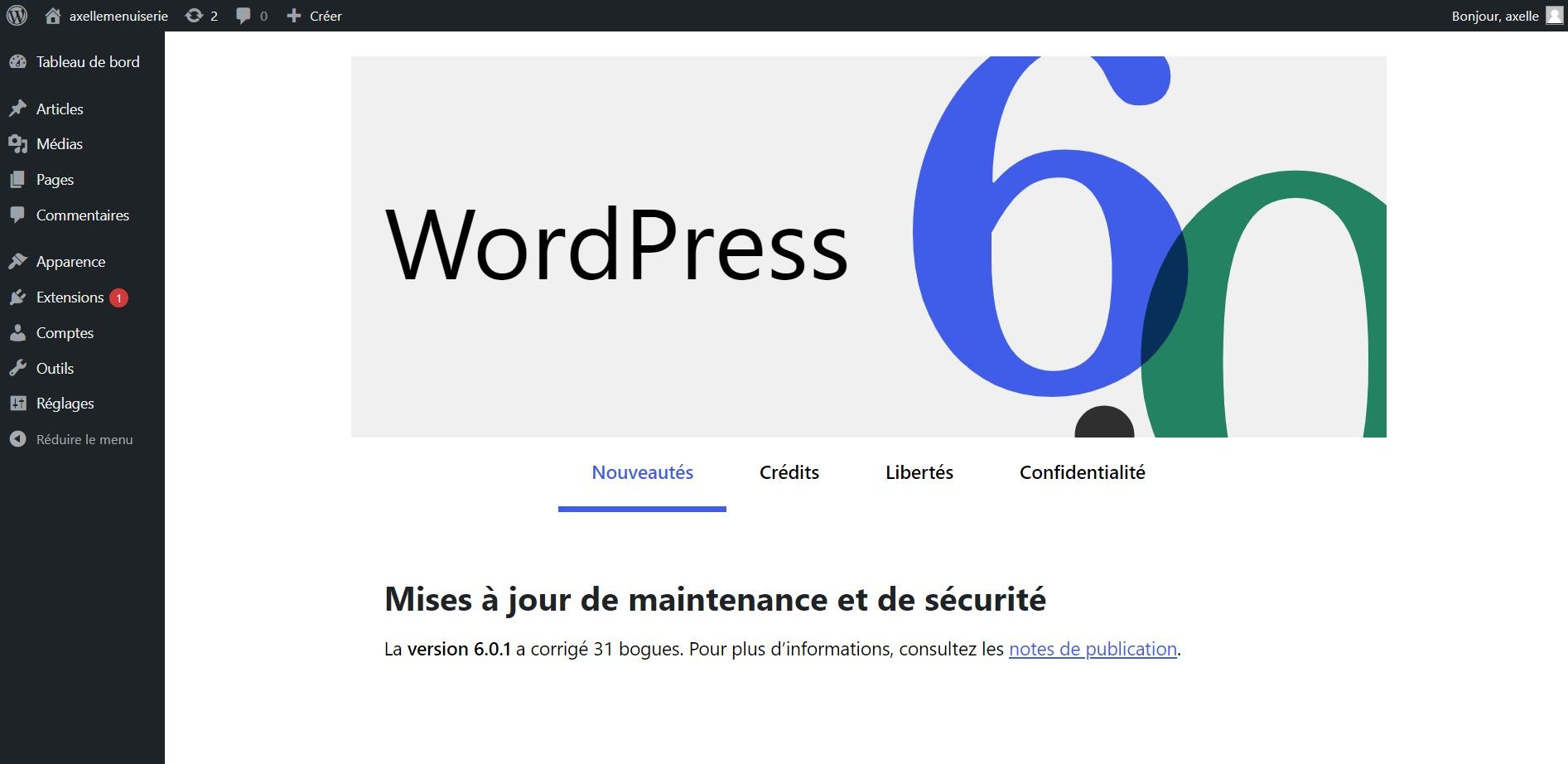
La prochaine étape est de choisir un thème.
- Thème WordPress (définition) :
- C’est l’ensemble des fichiers qui vont générer la mise en forme de ton site web. Ce thème va déterminer la disposition principale de ton site, la position et le type de menu. Ensuite, il te faut adapter ce thème à ta maquette.
Par défaut WordPress va t’installer son thème de base qui est actuellement Twenty-twenty two.
Il faut savoir que depuis la version 5.9, WordPress te permet de bénéficier de son propre Site Builder (dans leur jargon : Full Site Editing), aussi appelé Gutenberg.
Site Builder (définition) :
Aussi appelé constructeur de page en français, c’est l’outil qui te permet de modifier ton site web sans devoir générer du code.
Tu peux explorer et choisir parmi les thèmes disponibles celui qui te sera le plus adapté. Attention, si tu veux utiliser Gutenberg, il te faudra choisir un Block Theme.

Voici quelques exemples d’autres Block Theme qui pourraient être mieux adaptés :
- Blocksy
- Gutena
- Gutenix
- Zakra
Block theme (définition) :
C’est un thème WordPress totalement composé de blocs. L’éditeur de blocs (contrairement aux autres) va te permettre d’éditer de la même façon ta page et le header de ton site web.
Tu peux aussi t’en aller vers d’autres thèmes bien connus mais qui ne sont pas compatibles avec Gutenberg :
- Elementor
- Divi
(Bientôt un article sur « Comment créer un site web avec Elementor? »)
Se lancer dans la conception
Permalink to “Se lancer dans la conception“Une fois le thème choisi, c’est le temps de la conception de ton site web. Il te faut alors créer la structure.
Si tu as lu mon infolettre, tu as dû voir qu’une des étapes importantes pour se préparer à la création de site web était l’arborescence.
Si tu en as fait une et que tu as aussi créer des maquettes de ton futur site, alors cette étape va être un jeu d’enfant!
Ici, on se focus sur une création de site web avec le Site Builder Gutenberg de WordPress et le thème
Créer des pages :
Permalink to “Créer des pages :“Tu peux créer toutes les pages visibles sur ton arborescence.
Voici comment créer une page : il te faut aller sur l’interface principale puis sur pages. Ensuite, tu n’as plus qu’à cliquer sur « ajouter ».
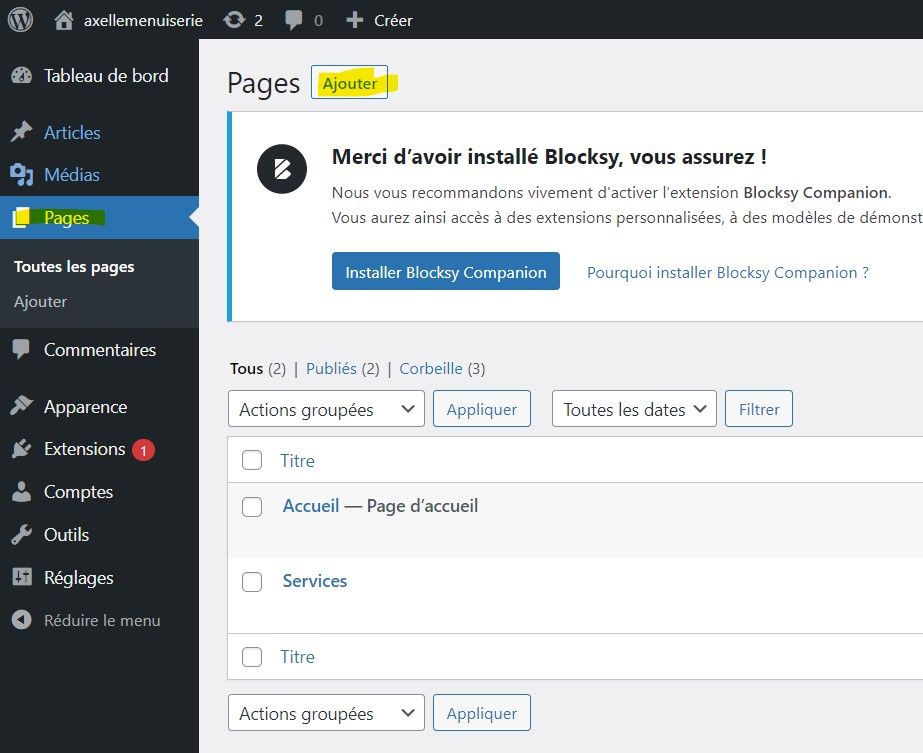
Ajouter des colonnes :
Permalink to “Ajouter des colonnes :“Une fois la page créée, il va falloir travailler la structure avec les colonnes. Un conseil : Pense aux colonnes qui vont faire les marges de ton site.
Par exemple, ici j’ai créé volontairement 3 colonnes. Mes deux colonnes de côté font 10% de la largeur du site web et ma colonne du milieu fait 80%.
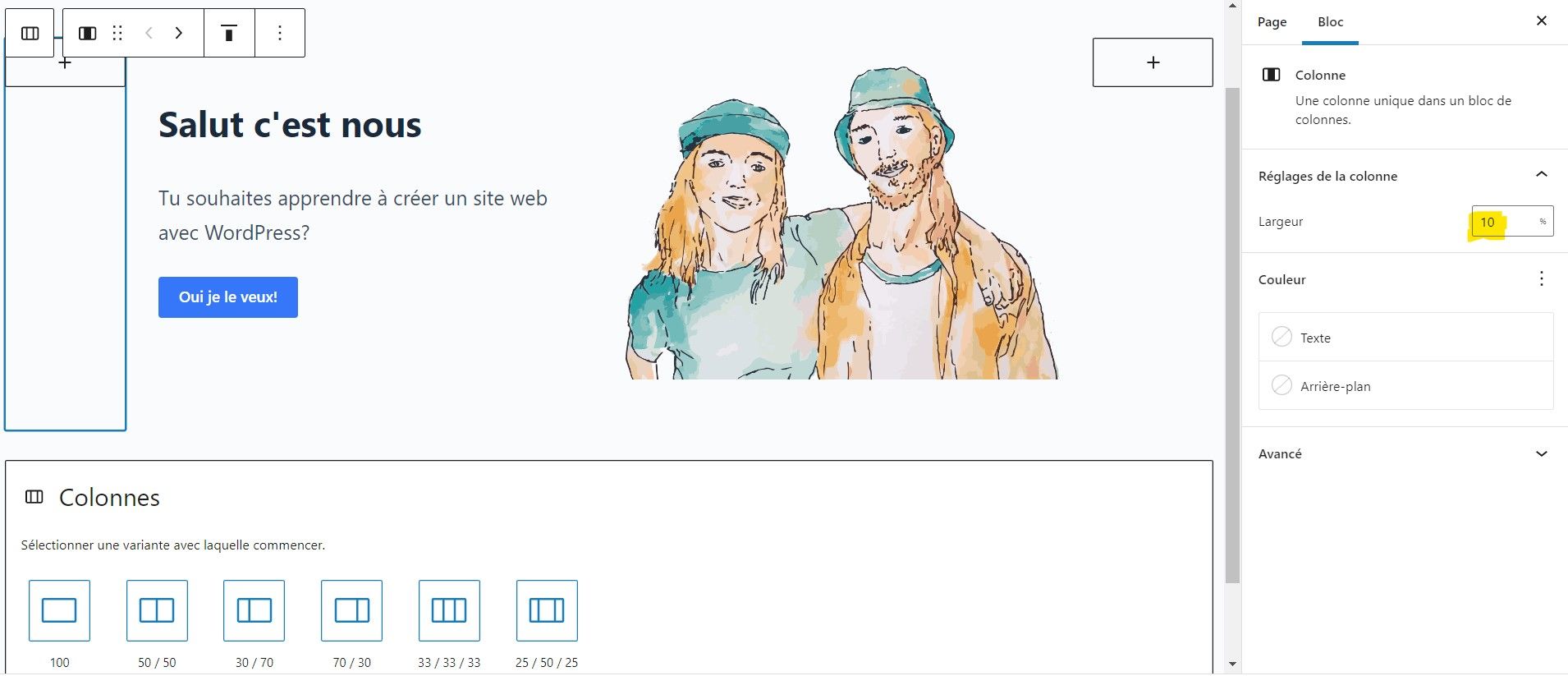
Ensuite, j’ajoute un bloc de deux colonnes dans ma colonne du milieu et c’est ici que je vais y intégrer mon contenu.
Ajouter des blocs de textes :
Permalink to “Ajouter des blocs de textes :“Une fois les colonnes disposées, tu peux (avec l’effet drag and drop) déposer un bloc de texte et y coller le texte que tu avais préparé pour cette section.
Attention, si tu veux ajouter un titre avant ce texte, tu ne dois pas utiliser le bloc “paragraphe ou texte”. Il te faudra déposer l’élément “Titre”. Google va apprécier que tu hiérarchises correctement ton contenu.
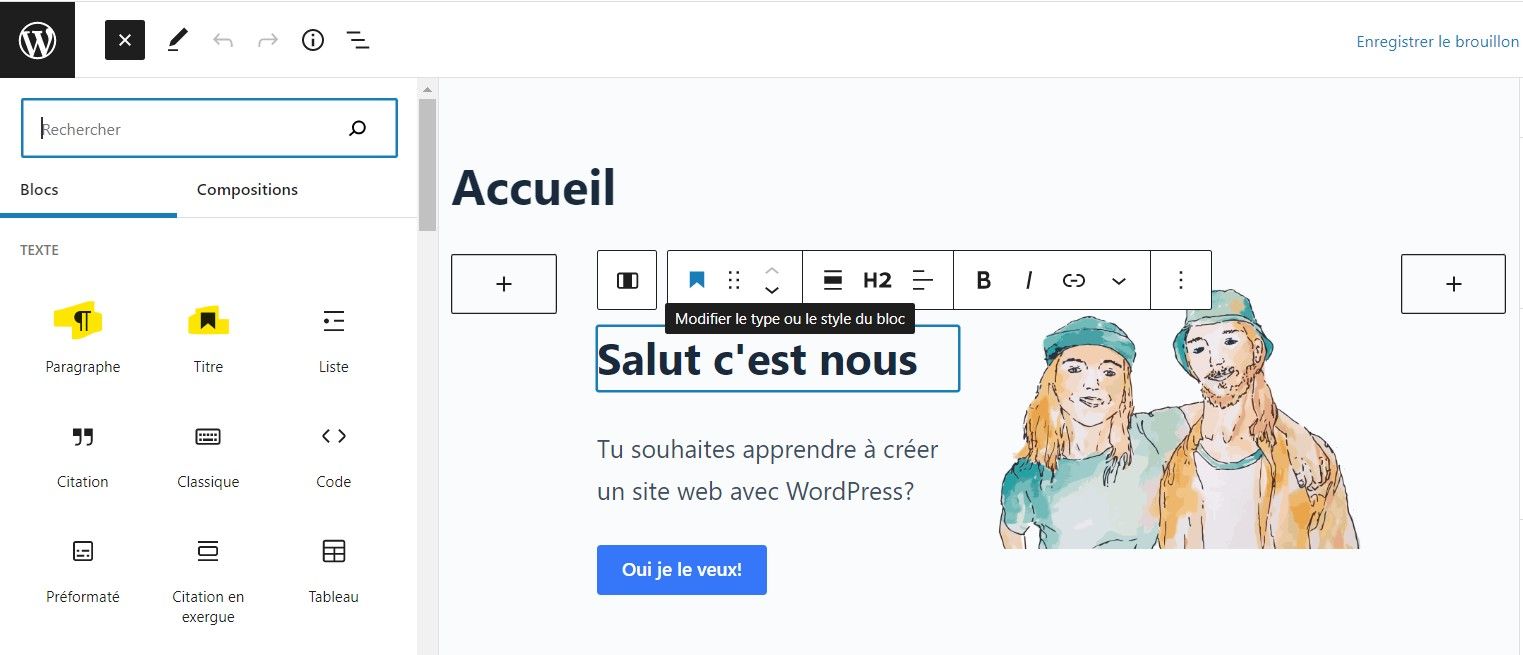
Ajouter des blocs d’images :
Permalink to “Ajouter des blocs d’images :“Juste en face, tu vas pouvoir déposer un bloc d’images et y télécharger la photo souhaitée pour accompagner ton texte.

Ajouter des boutons et des liens :
Permalink to “Ajouter des boutons et des liens :“Pour ajouter des boutons c’est le même principe. On dépose l’élément et on oublie pas d’y ajouter le lien pour rediriger vers une page ou un lien extérieur!
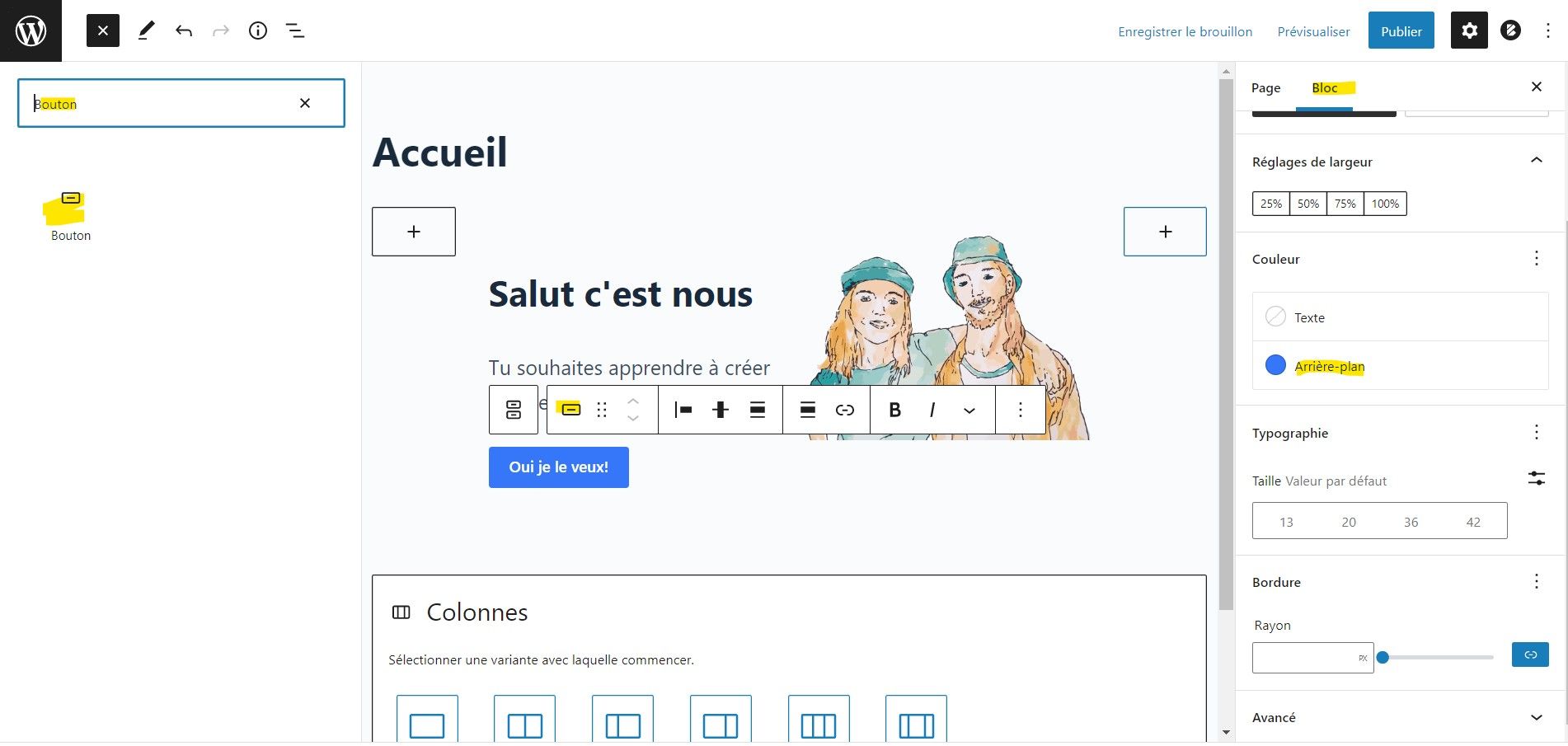
Créer ton menu :
Permalink to “Créer ton menu :“Une fois que tu as fait toutes ces manipulations pour chacune des pages. Il te faudra alors créer ton menu.

Les erreurs à éviter
Permalink to “Les erreurs à éviter“C’est très facile de faire des erreurs “bêtes” quand on crée son propre site. Au fur et à mesure que j’ai analysé des sites web, voici les erreurs que je retrouvais souvent :
- Ne pas mettre assez de Call To Action (voir même pas du tout)
- Mettre des Call To Action au mauvais endroit
- Oublier de mettre les liens sur les boutons
- Ne pas vérifier les version mobiles et tablettes de ton site web (responsive)
- Installer trop de plugins (et oublier de supprimer ceux qui ne sont plus utilisés)
- Oublier d’intégrer de l’espace pour aérer le contenu
- Ne pas identifier correctement des photos
- Ne pas respecter la hiérarchie des contenus
- Mettre des fichiers trop lourds (photos, vidéos…)
Ajouter des extensions (les plugins de WordPress)
Permalink to “Ajouter des extensions (les plugins de WordPress)“Après avoir passé quelque temps sur ta création, tu as dû remarquer qu’il te manquait des éléments pour que ton site soit complet.
C’est là que les plugins interviennent!!
Un plugin (ou extension) va te permettre d’ajouter des fonctionnalités à ton site web.
Voici quelques exemples de plugins qu’on utilise beaucoup avec nos clients :
- Title remover
- Contact Form 7
- MailerLite
- Yoast SEO
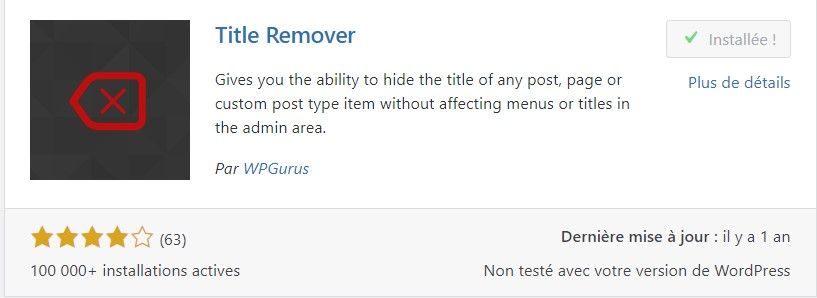
Se préparer à la mise en ligne
Permalink to “Se préparer à la mise en ligne“Avant de mettre en ligne ton site web (je te dirai même tout au long de sa création), il te faut le prévisualiser par page ou dans sa totalité.
Le fait de prévisualiser avant de mettre en ligne va te permettre de vérifier le rendu réel et donc savoir si tu dois effectuer quelques ajustements.
C’est à ce moment là que tu vérifies aussi que ton site a un bon rendu tant sur écran pc que sur ton cellulaire.
Pour prévisualiser page par page :
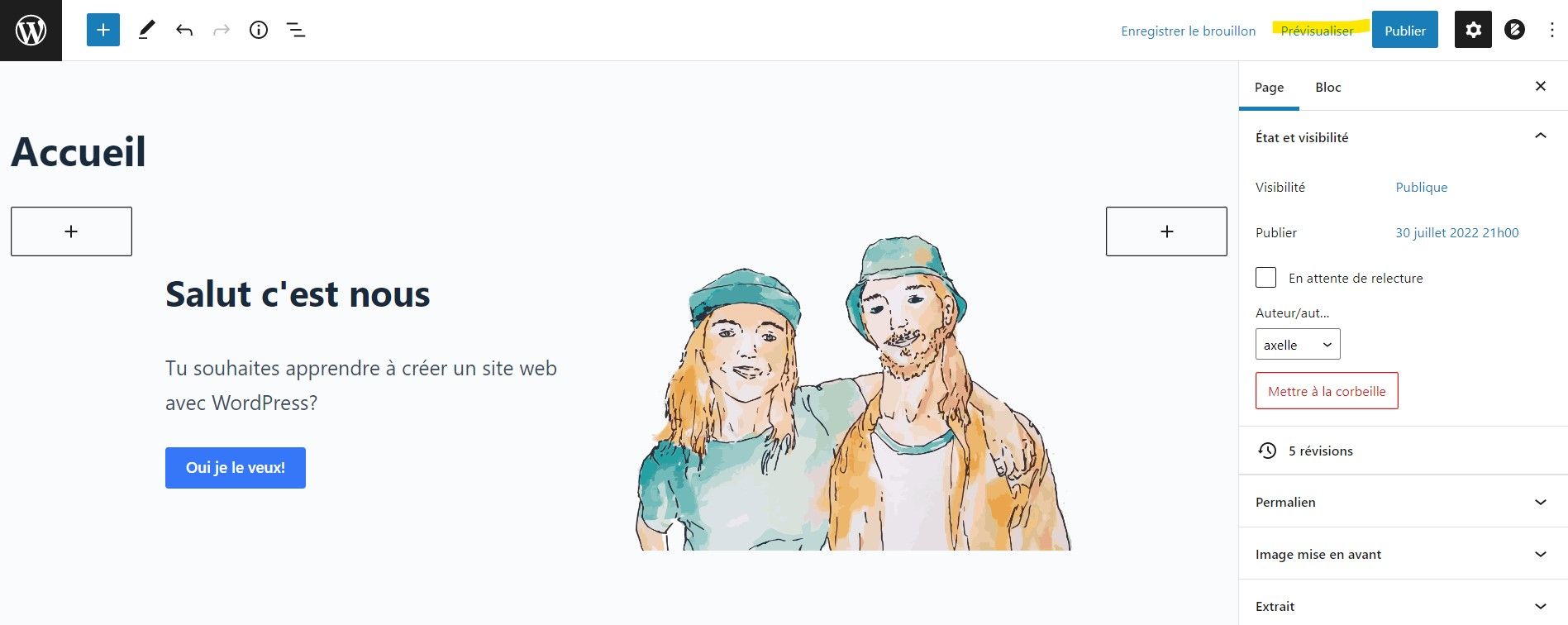
Pour prévisualiser ton site entier tu peux cliquer en haut à gauche « Aller sur le site » :
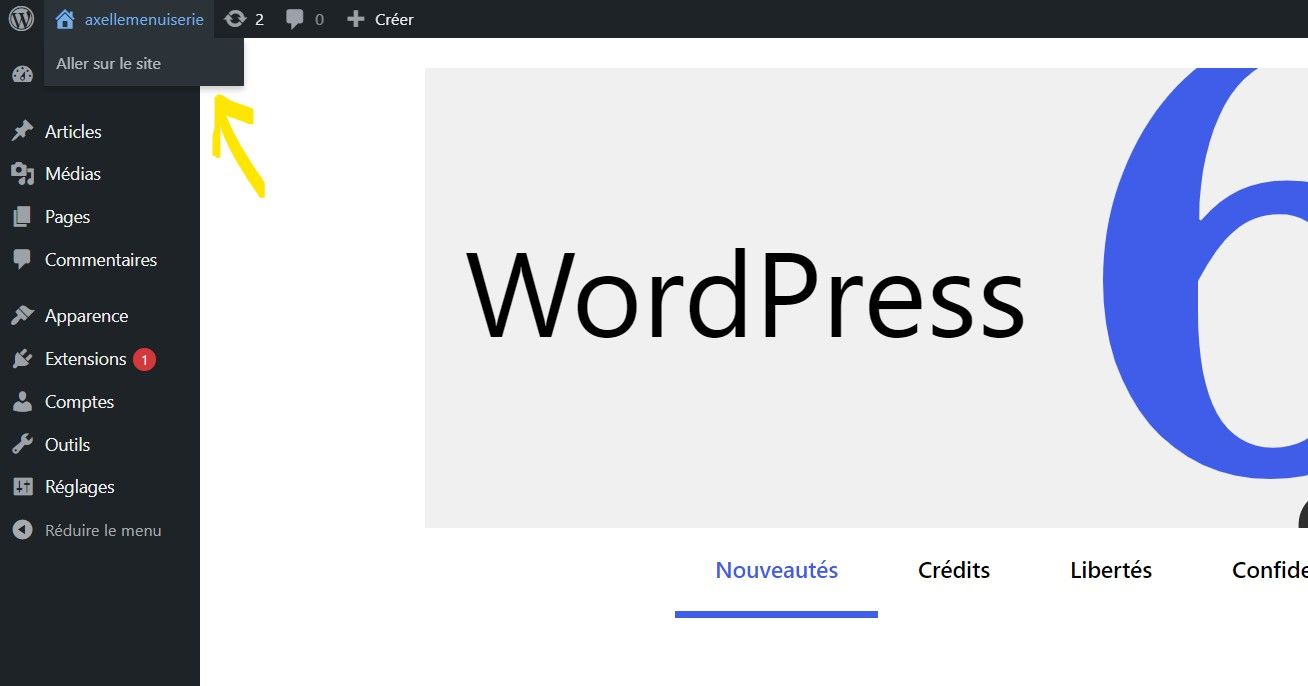
Si tout est beau, tu es prête à te rendre sur tes pages et appuyer sur le bouton publier ✌️

Conclusion
Permalink to “Conclusion“Ca y est, tu connais les essentiels de la création de site web sur WordPress.
Bien sûr, pour que tout soit optimal, il faut que tu te sois bien préparé en amont en faisant ta veille, ton arborescence et la maquette de ton site (pssst, cette maquette peut se faire grossièrement avec un papier et un crayon).
Ca se peut que certaines parties soient trop complexes pour toi. Avec Jules, on a conçu une offre faîte pour les gens comme toi qui veulent être autonome dans cette création mais qui ont de la difficulté dans certaines étapes du processus.
Si tu veux en savoir plus, je t’invite à aller voir le forfait juste ici :
→ Accompagnement création site web ←
J’espère que cet article t’aura aidé!!
Ciao l’ami ✌️
Axelle, La Fabrique Virtuelle